Les mods enrichissent l’expérience de Minecraft en modifiant son gameplay, ses mécaniques ou son contenu. Ce tutoriel explique comment installer un mod sur Minecraft en quelques étapes simples, avec les outils nécessaires comme Forge, NeoForge ou Fabric.
Qu’est-ce qu’un mod Minecraft ?
Un mod (abréviation de “modification”) est un fichier ou un ensemble de fichiers qui altère Minecraft. Ces modifications peuvent être légères, comme l’ajout d’un indicateur de crafts (ex. : Just Enough Items), ou profondes, avec de nouvelles dimensions, créatures ou systèmes complexes (ex. : Blood Magic, IndustrialCraft). Les mods permettent de personnaliser le jeu selon vos préférences, qu’il s’agisse d’améliorer l’interface ou de transformer totalement l’aventure.
Pourquoi utiliser des mods ?
Les mods offrent une flexibilité unique à Minecraft :
- Gameplay enrichi : Ajout de mécaniques, quêtes ou mobs.
- Automatisation : Simplification des tâches répétitives.
- Esthétique : Amélioration des graphismes ou des textures.
- Apprentissage : Aide aux crafts ou exploration.
Certains joueurs préfèrent la version “Vanilla” (sans mods), tandis que d’autres optent pour des packs massifs transformant Minecraft en une expérience quasi industrielle ou fantastique.
Comment installer un mod sur Minecraft ?
La majorité des mods nécessitent une API telle que Forge, NeoForge ou Fabric pour fonctionner. Voici les étapes détaillées :
1. Téléchargez le mod souhaité
Choisissez un mod compatible avec votre version de Minecraft sur un site fiable (ex. : CurseForge, Modrinth). Vérifiez la version requise (ex. : 1.19.4, 1.21.4) avant de télécharger le fichier .jar.
2. Installez l’API nécessaire
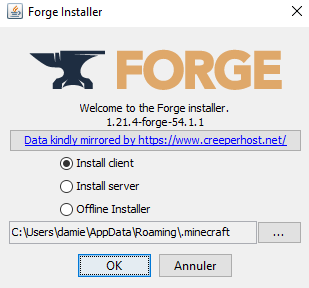
- Forge : API populaire pour une large compatibilité avec les mods.
- NeoForge : Évolution de Forge pour les versions récentes.
- Fabric : Alternative légère, souvent utilisée pour des mods spécifiques.
Téléchargez la version correspondante à votre Minecraft et au mod depuis leurs sites officiels. Lancez l’installateur et suivez les instructions.
3. Configurez le profil dans le launcher Minecraft
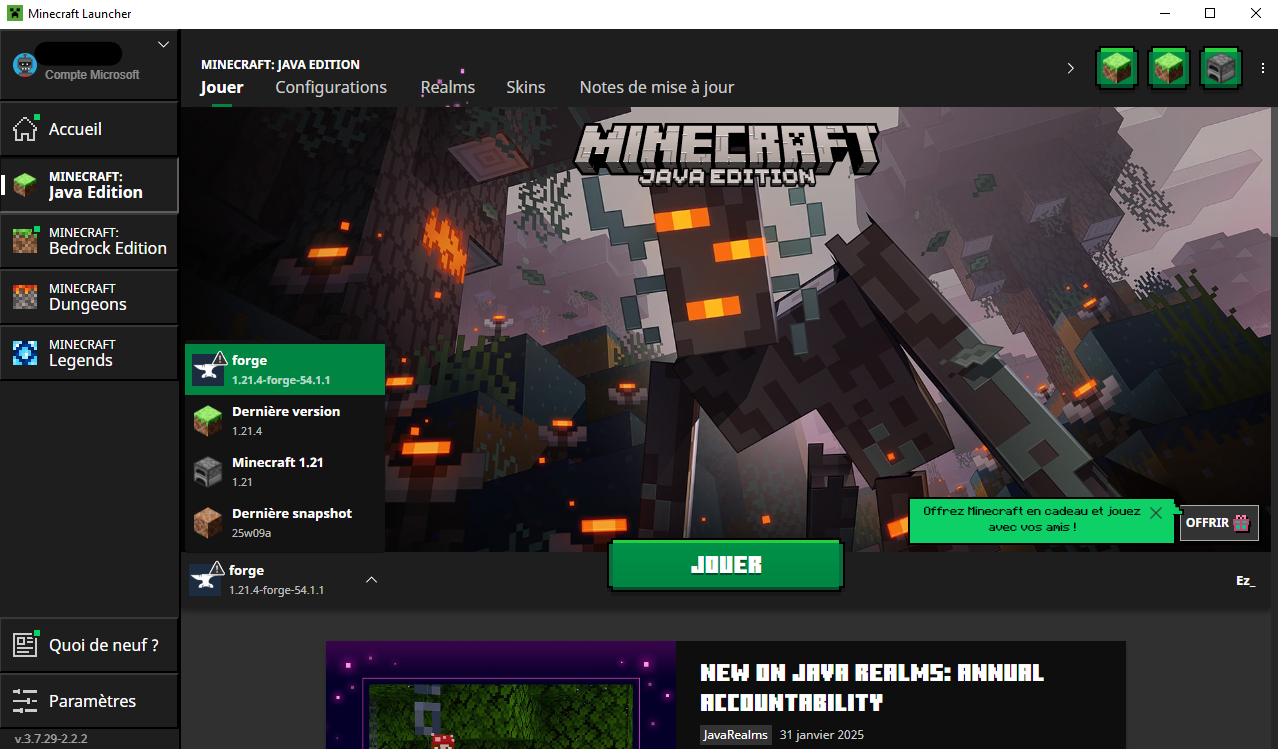
- Ouvrez le launcher Minecraft.
- Sélectionnez le profil de l’API installée (ex. : “Forge 1.21.4”) dans le menu déroulant.
- Cliquez sur “Jouer” pour initialiser les fichiers.
4. Accédez au dossier “mods”
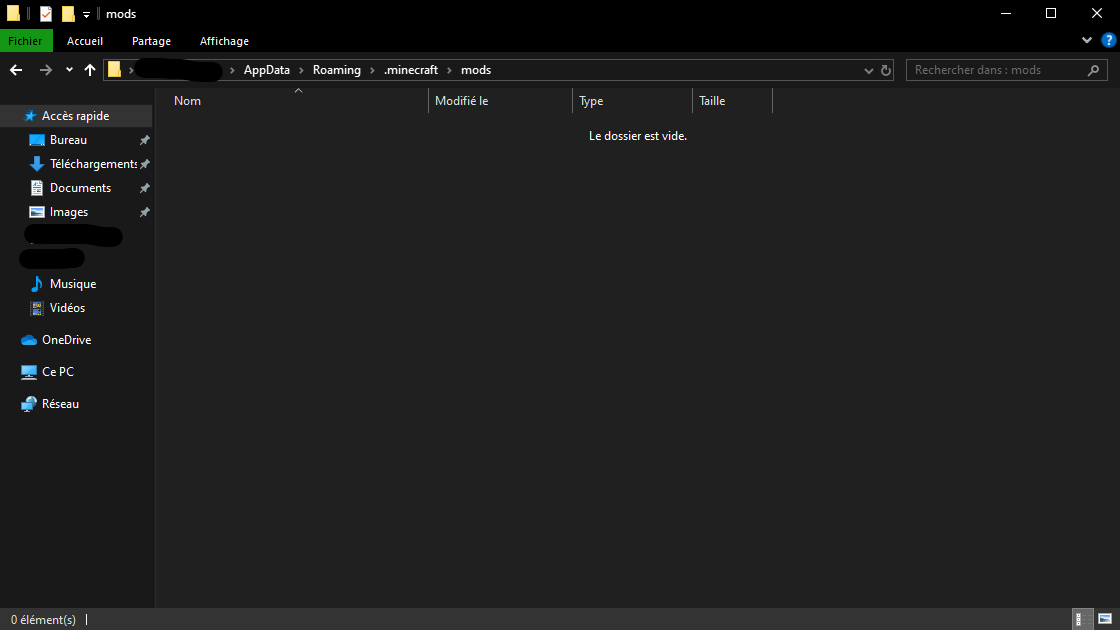
Localisez le dossier .minecraft/mods sur votre système :
- Windows :
Touche Windows + R, tapez%appdata%, puis ouvrez.minecraft/mods. - Linux :
ALT + F2, entrez~/.minecraft/mods(activez les fichiers cachés avecCTRL + Hsi nécessaire). - Mac :
Utilisateur > Bibliothèque > Application Support > minecraft/mods(maintenez ALT dans Finder > “Aller” pour voir Bibliothèque).
Si le dossier “mods” n’existe pas, créez-le manuellement.
5. Ajoutez le mod au dossier
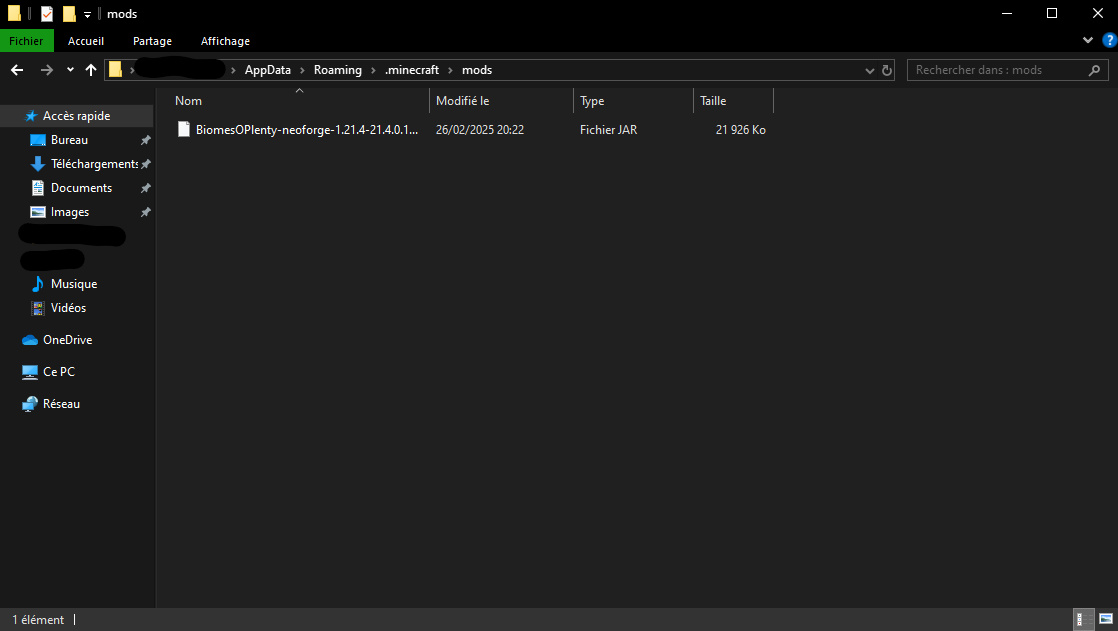
Glissez le fichier .jar du mod téléchargé dans le dossier mods. Assurez-vous qu’il correspond à la version de l’API installée.
6. Lancez Minecraft et vérifiez
Démarrez Minecraft avec le profil de l’API. Si le mod est correctement installé, ses fonctionnalités seront actives dans le jeu.
Où trouver des mods pour Minecraft ?
Voici quelques sources fiables pour télécharger des mods :
- CurseForge : Large catalogue avec filtres par version et catégorie.
- Modrinth : Plateforme moderne et intuitive.
- Sites officiels des mods : Certains développeurs proposent leurs créations directement.
Consultez également notre sélection des meilleurs mods pour Minecraft.

